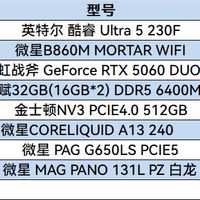金士顿 HyperX Fury系列 120G SATA3 固态硬盘开箱总结(系统|设置|开机速度)
-
摘要来自:
-
摘要来自:
 小右步
小右步 -
摘要来自:2018-12-11
【什么值得买 摘要频道】下列精选内容摘自于《小优步步初尝SSD,加装固态硬盘升级台式电脑:Kingston 金士顿 HyperX Fury系列 120G SATA3 固态硬盘》的片段:
隔日京东就把硬盘送到了,带回家,拆开包装,硬盘非常小,只有我的手掌一半大,还有一个垫子,后来知道是用来增加硬盘厚度的。对照着两篇文章开始装配。开始装SSD时发现没有数据线也没有硬盘支架,仔细看了看,DVD刻录机上的线正好可以用,拔了下来装到SSD上。固态硬盘也没那么娇气,试了试,把SSD放在机械硬盘上面最合适。而且电脑很少搬动,放在这里挺好。
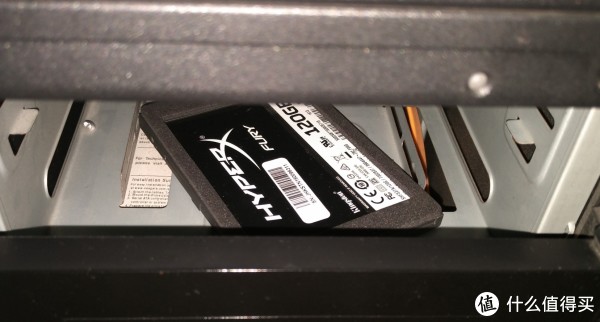
硬盘装完了,上网下载了软件准备系统搬迁。一、系统搬迁不是简单的把WIN10的系统搬到SSD上,是把整个系统盘(C盘)的文件全部搬到SSD上。为了快速搬迁,清理C盘各种无用数据非常有必要的。二、搬迁之前可以对SSD进行分区,我从网上查了查,一般建议保留100G以上,我就不再分区了。
我把需要留下的放到D盘,不需要的软件就统统删掉。C盘清理完,打开软件开始搬迁。

搬迁大概用了半个小时。我也没闲着,顺便温习了设置BIOS启动知识。等到搬迁完毕之后,电脑进入系统,进入把SSD设置为第一顺序完毕。未装ssd开机时间是1分多钟。

第一次进入系统时间17秒。以后开机时间稳定在20秒左右。

从网上下载了一个软件进行测试,测试非常完美。
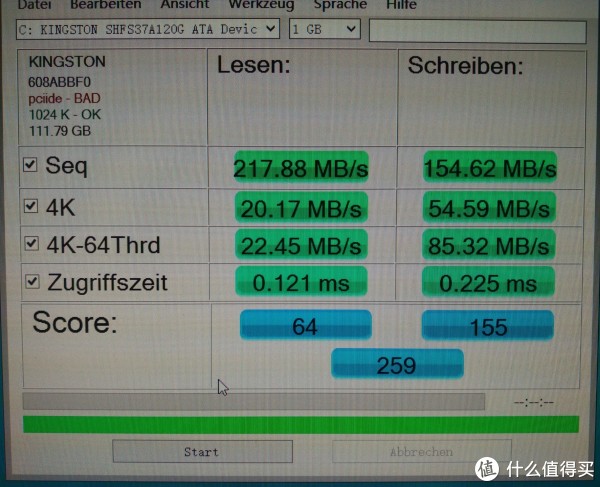
按照网上教程我也尝试开启AHCI,但是没有成功,而且开启AHCI后,在启动后系统自检时间超出了未开启AHCI时间。我的主板是技嘉EP43-S3L,09年的,SATA2的接口,网上说老主板是瓶颈。显然开启AHCI会增加硬盘性能,但会拖慢开机速度,意义不大。
总结:一、台式机安装SSD很容易,完美值友别忘选购数据电源线和硬盘支架。二,开机速度明显提升,浏览网页也快了。三、机械硬盘嘎嘎的声音少了很多。用两百多的SSD提升老电脑性能,还可以再用个三五年,非常值。